Jedním ze způsobů, jak mohou lidé oslovit své cílové publikum v digitálním světě, je vytvářet videoobsah, který stojí za pozornost. Díky platformám pro sdílení videí, jako je Vidyard, mohou lidé v marketingovém světě maximalizovat digitální prostor k raketovému nárůstu nákupů produktů formulováním reklam, které lákají ke sledování. A nejen to, pokud chcete komunikovat online, lepším způsobem je vyprávět příběh, který vás chytne a přesvědčí od srdce. Přesto, pokud chcete stáhnout videa Vidyard abyste je mohli sledovat za letu, toto je to pravé místo, kde vám pomůžete.
Část 1: Proč potřebujete Vidyard Video Downloader?
Vytvoření účtu a poplatky za předplatné jsou některé faktory, které způsobují, že se uživatelé vyhýbají používání platformy. Jsou omezeny na streamování videa online, ale nemohou stahovat videa. Jakkoli se to může zdát slibné, video downloader Vidyard může být offline nebo online, což uživatelům umožňuje shromažďovat videa z platformy pro offline spotřebu. Některé nástroje vyžadují, aby si uživatelé pro ukládání videí na svá zařízení zaregistrovali účty.
Kromě toho vám Vidyard Video Downloaders umožňuje zachytit videa v různých rozlišeních, od 720p a 1080p až po rozlišení 4K, se širokým výběrem přípon souborů, ze kterých si můžete vybrat. Proto vás v další části tohoto průvodce provedeme různými online a offline řešeními, která vám mohou pomoci při natáčení videa Vidyard.
Část 2: 3 bezplatné stahovací programy Vidyard online ke stažení videí Vidyard
1. Savefrom.net
Dalším předním online stahovačem videa je Savefrom.net. Pokud potřebujete stahovat videa, jako jsou populární televizní pořady, filmy a dokonce i vzrušující videa z Vidyardu, je tento nástroj pro provedení práce vysoce důvěryhodný. SAvefrom.net má čisté rozhraní, díky kterému je stahování snadné a nenáročné. Stačí zkopírovat adresu URL souboru z Vidyard online a vložit ji do vyhledávacího pole programu. Savefrom.net dokáže rychle zachytit odkaz během několika sekund a zároveň umožňuje uživatelům nastavit výstupní parametry z formátu a rozlišení.
- Klady
- Nástroj dokáže poskytovat videa ve vysokém rozlišení až 4K.
- Je přístupný z vyhledávačů jako Firefox, Google, Opera a Safari.
- Nevýhody
- Obsahuje příliš mnoho reklam.

2. SaveTheVideo
Přejete si stáhnout stovky příkladů prodejních videí Vidyard současně? To bude stačit, když použijete stahovací program, který podporuje hromadné stahování, jako je SaveTheVideo. Tento online nástroj je bezplatné řešení, pokud chcete získat videa z různých stránek přes internet. Na druhou stranu SaveTheVideo také podporuje různé video formáty pro vaše videa Vidyard, jako jsou MP4, WAV, MOV a další. Na druhou stranu může sloužit i jako konvertor, pokud chcete video Vidyard převést na zvukový soubor.
- Klady
- Tento nástroj nabízí základní funkce pro úpravu videa, jako jsou slučovací a řezací nástroje před stažením souboru.
- Může stáhnout dostupné titulky pro vaše videa.
- Nevýhody
- Vyžaduje připojení k internetu.
- Stahuje video soubory ve standardní kvalitě.

3. Ummy Online Video Downloader
Videa Vidyard si můžete stáhnout pomocí Ummy v jednoduchých krocích. Tento online stahovač videa pokrývá obsáhlý seznam online streamovacích webů, jako je Vidyard, Dailymotion, Facebook a další, a zajišťuje vysokou pravděpodobnost uložení jakýchkoli videí do vašeho zařízení. Kromě toho může Ummy Online Video Downloader ukládat hudební videa a převádět je na seznam skladeb pomocí převodníku videa na zvuk. A konečně, nemusíte se obávat rozmazaných výstupů, protože tento online nástroj dokáže stahovat videa v HD, FullHD a 4K rozlišení.
- Klady
- Podporuje neomezené stahování videa.
- Nabízí audio převodník.
- Nevýhody
- Rychlost stahování je standardní.

Část 3: 2 nejlepší stahovací programy Vidyard na počítači
1. 4K Video Downloader
Jedním z nejlepších nástrojů třetích stran pro stahování videí Vidyard je 4K Video Downloader. Toto robustní řešení vám umožní uchopit celý video soubor, který chcete uložit, přímo z webu Vidyard a odeslat jej do vašeho offline přehrávacího zařízení. Pomocí 4K downloaderu můžete vložit adresu URL videa, které chcete uložit, nebo dokonce extrahovat video do zvukového souboru pro případ, že potřebujete video soubor převést na podcast. Tento nástroj se navíc může pochlubit podporou pro 360stupňová videa, která posouvá váš zážitek ze sledování na další úroveň. Kromě toho vám 4K Video downloader umožňuje stahovat titulky pro vaše video Vidyard.
- Klady
- Podporuje více online platforem, jako je Vidyard, Vimeo, YouTube a další.
- Platforma během používání nevyskakuje nežádoucí reklamy.
- Nevýhody
- Při ukládání velkých a těžkých videí může nástroj selhat.

2. ClipGrab
Dalším desktopovým nástrojem, který můžete vyzkoušet, je Clipgrab. Díky jeho technologické integraci si můžete stáhnout videa Viyard vložením odkazů nebo vyhledáním názvů videí do vyhledávacího pole. ClipGrab také poskytuje sekci Jak na to, kde máte přístup k návodům, jak stahovat videa z Vidyardu. Jeho funkce dávkového stahování navíc umožňuje shromažďovat více videí současně.
- Klady
- Dokáže převést video soubory na audio formáty jako MP3, AAC a OGG.
- Neobsahuje žádné vyskakovací reklamy.
- Podporuje tisíce online streamovacích webů, jako jsou Tubechop, Vimeo, Instagram a Dailymotion.
- Nevýhody
- ClipGrab nemůže stahovat živé přenosy.

Bonus: Snadno nahrávejte videa Vidyard pro sledování offline
Zatímco programy pro stahování videa jsou skvělými způsoby, jak stahovat videa Vidyard, další alternativou, kterou můžete vyzkoušet, je použití rekordéru obrazovky k zachycení videí Vidyard. Některé online nástroje mohou selhat, když se internet stane nestabilním, zatímco offline nástroje nemusí být po vypršení zkušebního období používány zdarma. AVAide záznamník obrazovky je all-in-one řešení pro záznam aktivit na obrazovce počítače, včetně ukládání videa Vidyard pro offline přehrávání. Tento nástroj dokáže zachytit nejen video, ale také systémový zvuk vašeho počítače.
AVAide Screen Recorder navíc podporuje také nahrávání oken, které vám umožňuje zaznamenat obrazovku na konkrétní okno nebo kartu ve vašem vyhledávači. Tímto způsobem můžete stále pracovat na jiných počítačových úlohách a přitom opustit nástroj pro pořizování videí Vidyard. Pokud si chcete uložit personalizované video Vidyard pomocí AVAide Screen Recorder, zde je to, co musíte dodržovat.
Krok 1Spusťte Screen Grabber
Udeř Stažení tlačítko pro uložení instalačního programu do vašeho zařízení. Poté poklepáním spusťte nástroj na obrazovce počítače.

zkuste to Pro Windows 7 nebo novější
 Bezpečné stahování
Bezpečné stahování
zkuste to Pro Mac OS X 10.13 nebo novější
 Bezpečné stahování
Bezpečné stahováníKrok 2Nastavte parametr nahrávání
Dále povolte Videorekordér funkci v nabídce a zapněte Zvuk počítače. Poté určete snímkovou frekvenci kliknutím na celou obrazovku nebo na vlastní tlačítko.

Krok 3Nahrajte video Vidyard
Nyní klepněte na Rec tlačítko pro spuštění nástroje pro nahrávání videí Vidyard. Pokud přehrávání videí trvá příliš dlouho, můžete použít AutoStop funkce AVAide Screen Grabber pro zastavení nahrávání, jakmile video automaticky skončí.

Krok 4Uložit soubor videa
Nakonec klepněte na Stop a pokračujte k uložení souboru do zařízení. Přidejte název souboru a vyberte cílovou složku výstupu a poté klikněte Uložit.
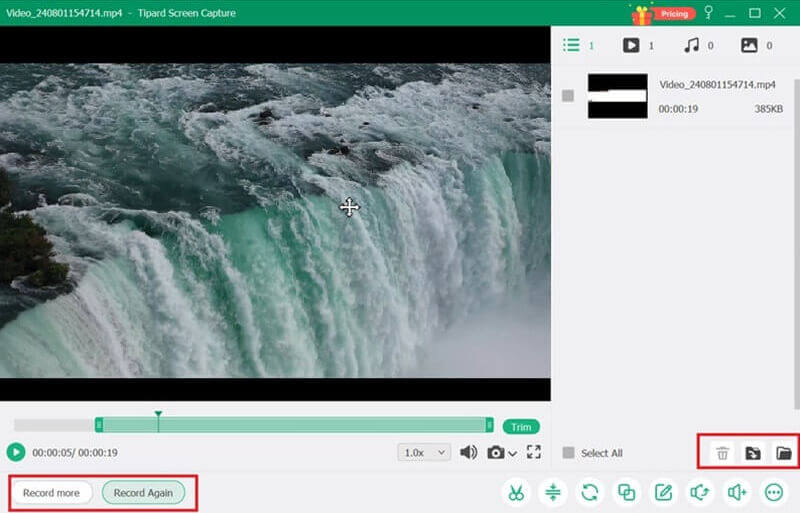
Se správnými nástroji můžete získat Příklady prodejních videí Vidyard nebo jiný obsah z platformy bez váhání. Pokud však upřednostňujete nejbezpečnější způsob, jak takovou činnost provádět, použití nástroje pro zachycení obrazovky vám zabrání v nechtěných reklamách a stahování pastí, které mohou mít uživatelé online pro stahování videa.
Zaznamenávejte obrazovku, zvuk, webovou kameru, hraní her, online schůzky a také obrazovku iPhone/Android na vašem počítači.
Záznam obrazovky a videa
- Záznam obrazovky na Macu
- Záznam obrazovky ve Windows
- Záznam obrazovky na iPhone
- Nahrávejte zvuk na iPhone
- Nahrávejte televizní pořady bez DVR
- Screen Record Snapchat na iPhone a Android
- Nahrajte FaceTime hovor
- Jak používat VLC k záznamu obrazovky
- Oprava Amazon Error Code 1060
- Oprava OBS Window Capture Black
- Jak z PowerPointu udělat video [Kompletní návod]
- Jak vytvořit výuková videa: Přípravy a pokyny
- Jak nahrávat obrazovku se zvukem na iOS 15 a novějších
- Jak nahrávat obrazovku na TikTok: Desktopová a mobilní řešení
- Jak nahrávat obrazovku na Samsung 2 osvědčenými způsoby [Vyřešeno]
- Jak nahrávat hru na PS4 bez karty Capture Card
- Jak nahrávat hru na Xbox One [Úplný návod]




